
Expressies worden in Access in verschillende contexten gebruikt en kunnen worden vergeleken met formules in Excel. Met de Expression Builder krijgt u eenvoudig toegang tot de namen van de velden en besturingselementen in uw database, evenals extra ingebouwde functies die u zullen helpen bij het schrijven van expressies.
Net als bij andere functies in Microsoft Access 2016, is de opbouwfunctie voor expressies slechts zo nuttig als u toestaat. Als u niet de tijd neemt om te ontdekken wat deze tool te bieden heeft, zult u er waarschijnlijk niet veel aan hebben. Dat gezegd hebbende, laten we de basisprincipes van expressies bespreken, hoe de Expression Builder zal helpen en tips om van u een professional te maken.
Wat zijn uitdrukkingen?
Een expressie is een combinatie van functies, tabelvelden, besturingselementen, enz. die resulteert in een enkele waarde. Met andere woorden, een uitdrukking is een formule. Het doel van het gebruik van een uitdrukking is om waarden te berekenen, gegevens te valideren en een constante waarde in te stellen voor een specifiek veld of besturingselement.
Er zijn verschillende elementen die in een expressie kunnen voorkomen en die een resultaat opleveren. Deze omvatten:
- ID's. De namen van tabelvelden of besturingselementen op formulieren en rapporten.
- Operators. Voorbeelden zijn plus (+) of min (-).
- Functies. Voorbeelden zijn SUM of AVG.
- Constanten. Dit zijn waarden die niet veranderen.
Nu u de basis hebt geleerd van wat een uitdrukking is en in welke context u er een kunt gebruiken, gaan we verder met het maken van uw eigen uitdrukkingen met de opbouwfunctie voor uitdrukkingen.
Wat is de opbouwfunctie voor expressies?
Met de opbouwfunctie voor expressies kunt u alle componenten van een uitdrukking opzoeken en invoegen. De tool helpt je ook te evalueren welke componenten ideaal zijn in de specifieke context. Web-apps en webdatabases hebben bijvoorbeeld vaak alleen bepaalde functies die kunnen worden gebruikt, en de Expression Builder kan bepalen welke componenten het beste zijn.
U kunt de Expression Builder gebruiken om uw eigen nieuwe expressie te maken, als u iets in gedachten heeft dat nog niet beschikbaar is. Anders zijn er kant-en-klare expressies beschikbaar.
Hoe gebruik ik de opbouwfunctie voor expressies?
De Expression Builder bestaat uit zes hoofdonderdelen. Deze omvatten:
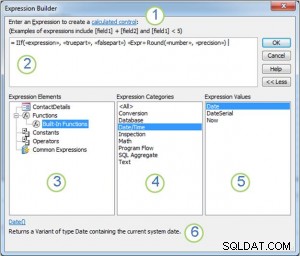
Fotocredits:Microsoft Office
- Instructies en Help-link. Helemaal bovenaan zie je een link waarop je kunt klikken om meer informatie te krijgen over de context waarin je de uitdrukking invoert.
- Expressievak. In het grote witte vak schrijft u uw uitdrukking of voegt u uitdrukkingselementen toe. Om elementen toe te voegen, dubbelklikt u erop in de onderstaande lijst. Als je niet ziet wat je nodig hebt, klik je op Meer>> rechts van het expressievak.
- Lijst met expressie-elementen. Klik op een elementtype om de categorieën in de lijst met expressiecategorieën te zien.
- Lijst met expressiecategorieën. Klik op een categorie om de waarden ervan te zien in de lijst Expressiewaarden. Mogelijk moet u een categorie-item toevoegen om het aan de lijst toe te voegen als er geen waarden beschikbaar zijn.
- Lijst met expressiewaarden. Dubbelklik op een waarde om deze toe te voegen aan het expressievak.
- Hulp en informatie. Onderaan ziet u mogelijk een koppeling naar een Help-artikel over de geselecteerde uitdrukkingswaarde.
De Expression Builder is bedoeld om u te helpen, en als u eenmaal leert hoe u het moet gebruiken, zult u merken dat het werken met uitdrukkingen veel gemakkelijker is. Bel Arkware vandaag nog voor een meer gedetailleerde instructie over het gebruik van de Expression Builder of andere tools in Microsoft Access! We zijn hier om te helpen!
